华为荣耀6plus怎么连接电脑 荣耀6plus连接电脑图文教程
时间:2024-2-12作者:未知来源:三度网教程人气:
- 随着科技的发展,手机在我们的生活中扮演了很重要的角色,手机在便利我们生活的同时,也会对我们造成很重要的影响.手机已经成为了我们的必需品,不仅是通讯工具,而且很大程度上都是娱乐功能。 手机人人爱,人人离不了啦.那么使用手机时,还要细心学习一些小知识!我们能够更好的使用手机。
华为荣耀6plus连接电脑前需要先打开USB调试。下面给大家介绍华为荣耀6plus开启USB调试方法:
1:在手机桌面上找到【设置】图标,然后点击进入~
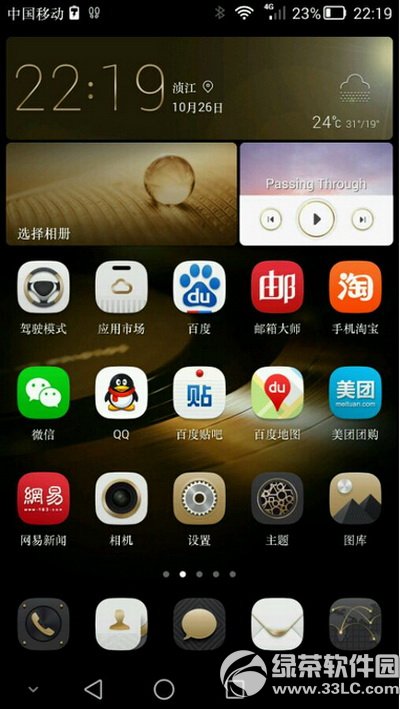
2:然后点击【关于手机】,接着拉到手机屏幕最下方,找到【版本号】,然后用手猛点击5-7下
3:猛击过后,如果出现【您现在处于开发者模式】,说明您猛击成功;如果没有,请继续猛击,直至出现为止。
4:然后再回到【设置】页面,您就可以找到【开发者选项】了!
5:接着进入【开发者选项】,点击【USB 调试】选项
6:这样你的usb调试就已经打开了。
华为荣耀6plus连接电脑方法介绍:
下载安装豌豆荚手机助手,确认开打USB调试以后我们手机通过数据线连接电脑,等待豌豆荚自动下载安装驱动,完成后即可安装软件、备份通讯录等操作。
绿茶小乐哥最后总结:华为荣耀6plus和其他安卓系统手机连接电脑方法一样,首先确保电脑安装了手机相对于的驱动程序,然后再手机上打开USB调试开关,之后就能够正常连接手机了。
华为荣耀6 plus移动4g版价格多少钱?荣耀6 plus移动4g版报价
华为荣耀6灵犀一指怎么用?华为荣耀6灵犀一指使用方法
手机APP这些安装在手机里面丰富多彩的软件,让我们的生活更加方便和精彩。游戏、社交、购物、视频、音乐、学习......我们可以随时随地,随处进行。